Conexión a orígenes de datos de E-Business Suite y Peoplesoft
La conectividad directa de Oracle Fusion Cloud Enterprise Performance Management a los orígenes de datos locales está disponible mediante adaptadores locales preempaquetados. Estos adaptadores le permiten importar datos desde:
- Balances de libro mayor de EBS
- Balances de libro mayor de Peoplesoft
Para cargar datos utilizando un adaptador local preempaquetado:
-
Registre la aplicación de origen de datos de Oracle E-Business Suite o Peoplesoft.
Para obtener más información sobre el registro de una aplicación de origen de datos de E-Business Suite, consulte Registro de aplicaciones de E-Business Suite.
Para obtener más información sobre el registro de una aplicación de origen de datos de Peoplesoft, consulte Registro de aplicaciones de balance de Peoplesoft General Ledger.
-
En la página Aplicación, haga clic en
 , situado a la derecha de la aplicación de origen de datos E-Business Suite o Peoplesoft y, a continuación, seleccione Detalles de aplicación.
, situado a la derecha de la aplicación de origen de datos E-Business Suite o Peoplesoft y, a continuación, seleccione Detalles de aplicación. -
Seleccione el separador Filtros de aplicación.
-
Haga clic en el separador Opciones.
-
En Delimitador, seleccione el tipo de delimitador utilizado en el archivo.
Símbolos de delimitador disponibles:
-
Coma (,)
-
Exclamación (!)
-
No aplicable (NA)
-
Punto y coma (;)
-
Dos puntos (:)
-
Barra vertical (|)
-
-
En Almacén de credenciales, especifique el tipo de almacén de credenciales utilizado para la conexión.
Tipos de almacén de credenciales disponibles:
- Nube
- Archivo
Para el tipo de almacén de credenciales Nube, almacene la cadena de nombre de usuario/contraseña/conexión en la aplicación.
Para el tipo de almacén de credenciales Archivo, cree un archivo en el entorno local para almacenar la URL de JDBC, el nombre de usuario y la contraseña. El nombre de archivo se debe denominar
appname.credy se debe almacenar en el directorioconfig.El archivo debe contener las siguientes líneas:
driver=oracle.jdbc.driver.OracleDriver jdbcurl=jdbc:oracle:thin:@slc04aye.us.oracle.com:1523:fzer1213 username=apps password=w+Sz+WjKpL8[
Nota:
La contraseña utilizada para ambos tipos de almacén de credenciales debe estar cifrada.
Cuando el tipo de almacén es "Nube", escriba la contraseña en la interfaz de usuario de la forma habitual. El sistema cifra y almacena la contraseña.
Cuando el tipo de almacén es "Archivo", debe cifrar la contraseña mediante la utilidad
encryptpasswordy almacenar la contraseña en el archivo. Para obtener más información sobre el cifrado de la contraseña, consulte Cifrado de la contraseña de usuario de Cloud EPM. -
Solo para Peoplesoft: en Controlador JDBC, seleccione el tipo de controlador JDBC que se va a utilizar al conectarse al sistema de gestión de bases de datos (DBMS).
Los tipos de controladores JDBC disponibles son los siguientes:
- Microsoft SQL Server
- Oracle
El controlador JDBC es un software que permite a la aplicación Java comunicarse con una base de datos. El controlador JDBC comunica la información de conexión a la base de datos y envía el protocolo utilizado para transferir la consulta y el resultado entre el cliente y la base de datos.
-
En URL de JDBC, especifique la cadena de conexión URL del controlador JDBC.
La cadena de conexión URL del controlador JDBC le permite conectarse a una base de datos relacional utilizando Java.
Para un controlador JDBC Thin de Oracle, la URL del controlador JDBC incluye:
jdbc:oracle:thin:@host:port:sidjdbc:oracle:thin:@host:port/servicePara SQL Server, la URL del controlador JDBC incluye:
jdbc:sqlserver://server:port;DatabaseName=dbname -
En Nombre de usuario, especifique el nombre de usuario de la base de datos local.
-
En Contraseña, especifique la contraseña de la base de datos local.
-
En Tamaño de recuperación, especifique el número de filas recuperadas (que procesa el controlador) con cada recorrido de ida y vuelta de la base de datos para una consulta.
A continuación, se muestran las opciones de conexión de PeopleSoft en el separador Opciones.
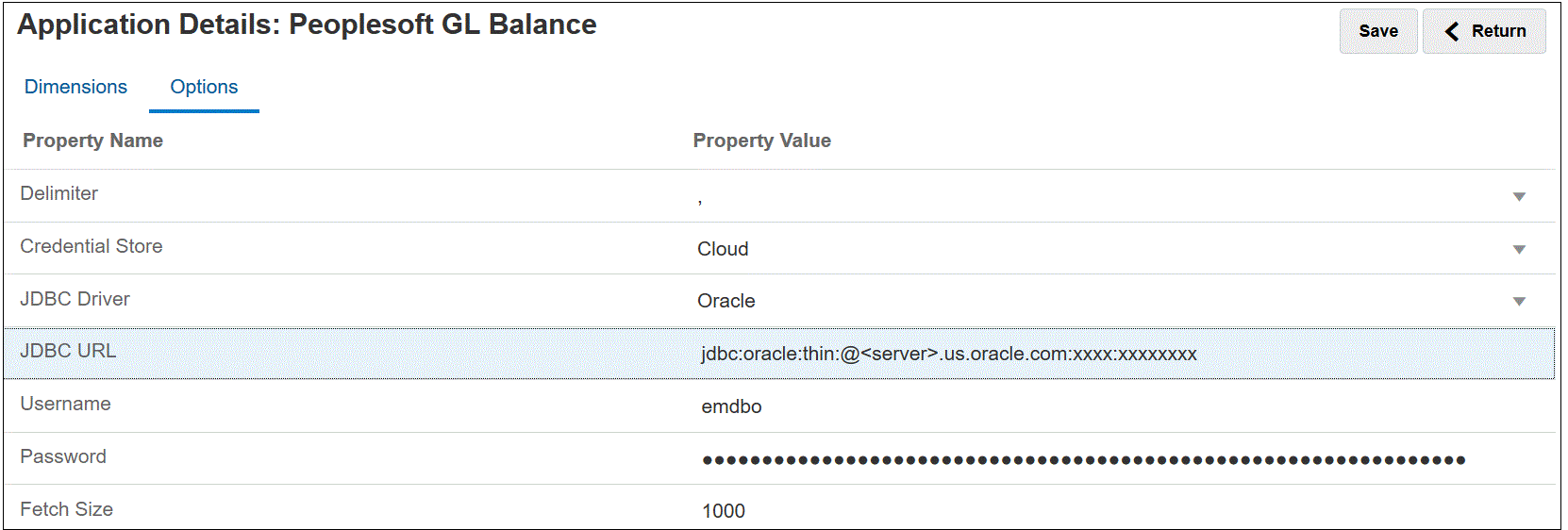
A continuación, se muestran las opciones de conexión de E-Business Suite en el separador Opciones.
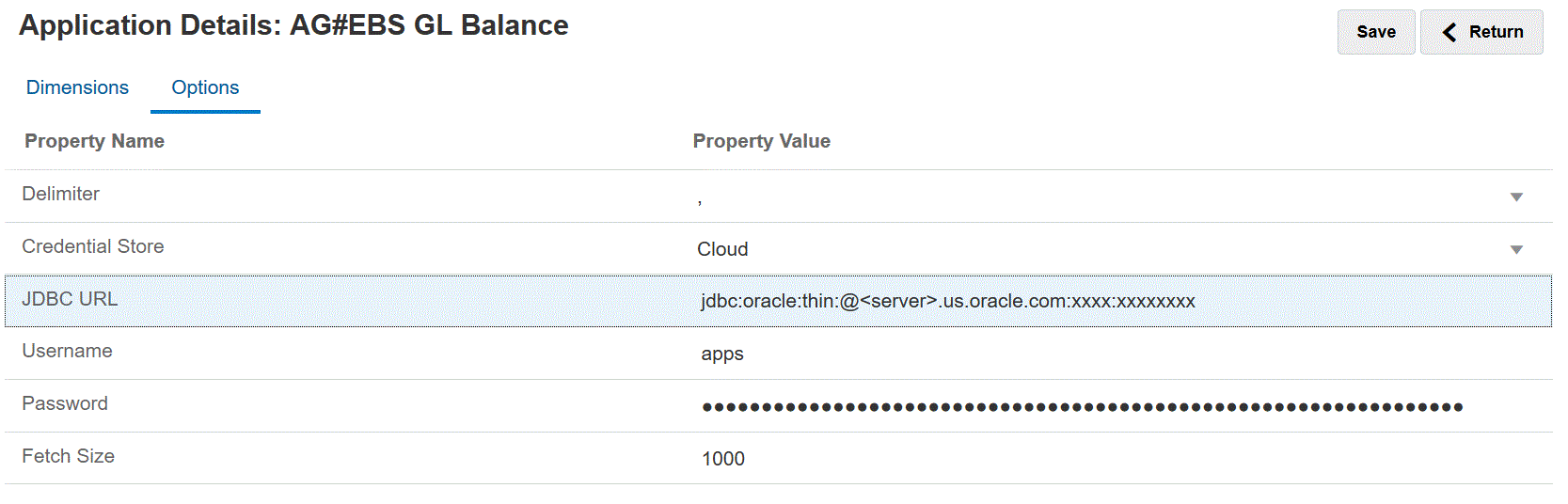
-
Haga clic en Guardar.